Создание и настройка виртуальной машины.
Теперь приступим к установки виртуальной машины на базе VirualBox. Сверху на панели нажимаем «Создать».
В окне Создать виртуальную машину вписываем имя, которое будет отображаться в VirtualBox, выбираем тип и версию устанавливаемой операционной системы.
Затем указываем количество выделяемой оперативной памяти для данной виртуальной машины, в дальнейшем это значение можно без труда изменить.
Поскольку мы создаем новую виртуальную машину, в следующем окне выбираем «Создать новый виртуальный жесткий диск».

Затем указываем тип файла, который будет служить жестким диском для новой виртуальной машины, рекомендую оставить VDI.
После этого выбираете формат хранения, рекомендую оставить Динамический виртуальный жёсткий диск.
Указываете размер жесткого диска, по умолчанию указан наименьший размер, если вам этого мало, ползунком определите, сколько необходимо места.
Нажимаем «Создать».
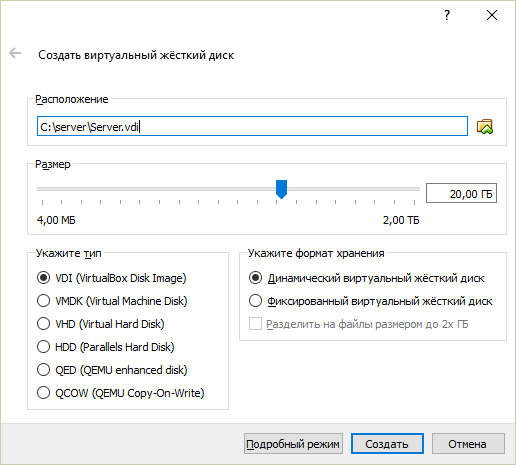
Если после установки операционной системы вам необходимо поменять параметры виртуальной машины, необходимо выбрать ее и в консоли VirtualBox и нажать “Настройки”.
В разделе «Носители» выбираем дисковый образ установщика операционной системы, которую вы хотите установить.

2.2 Создание DNS и DHCP серверов.
2.2.1 Установка операционной системы MS Windows Server 2003
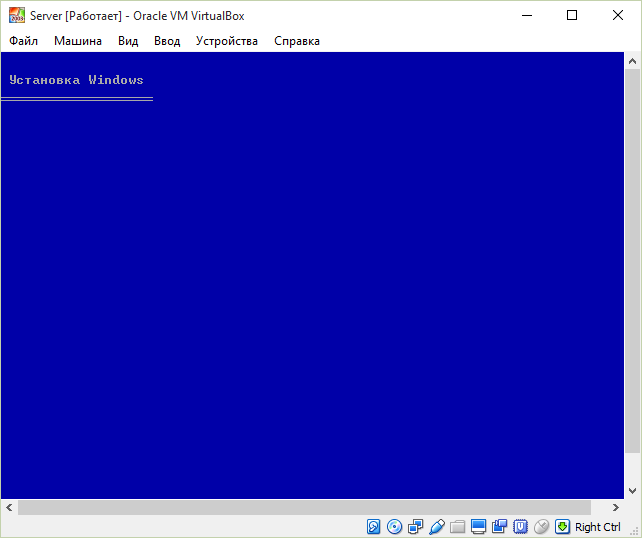
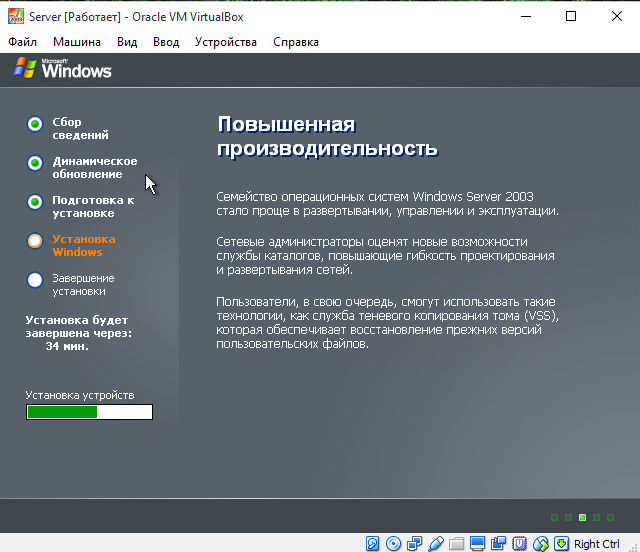

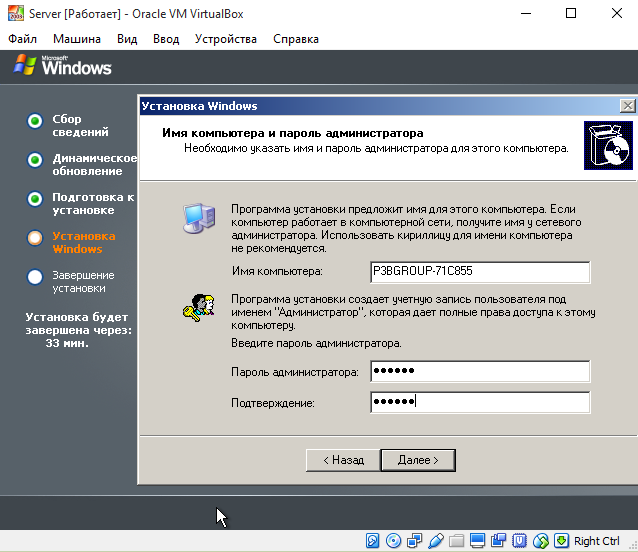
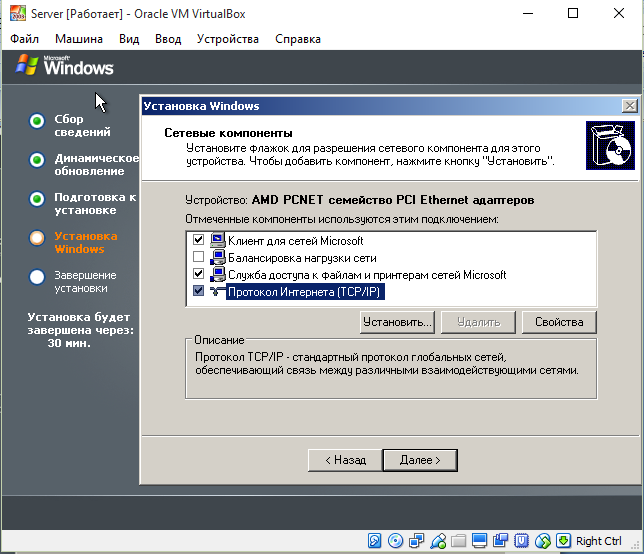
2.2.2 Проверка связи между хост и гостевой машиной
|
|
|
Присваиваем виртуальной машине статический IP-адрес 192.168.56.1 с маской подсети 255.255.255.0.
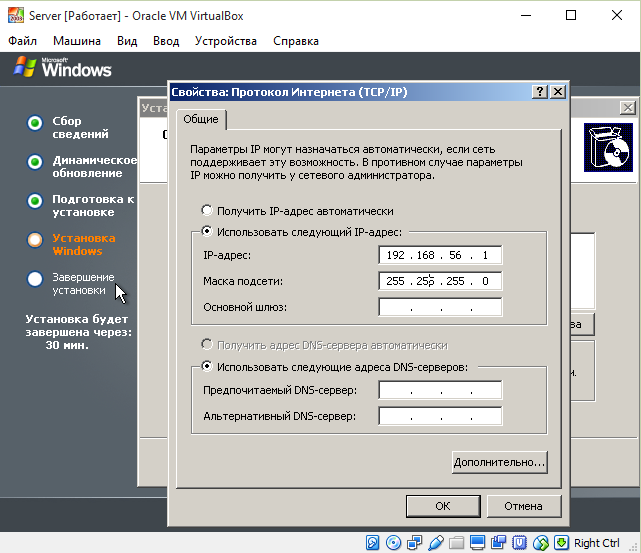
Присвоить виртуальному сетевому контроллеру хост-машины статический IP-адрес 192.168.56.2 с маской подсети 255.255.255.0
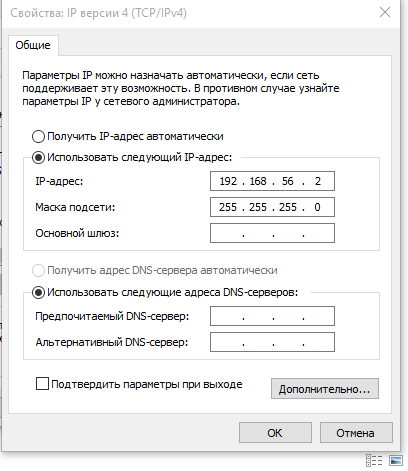
Проверить связь между хост и гостевой машинами с помощью команды ping.
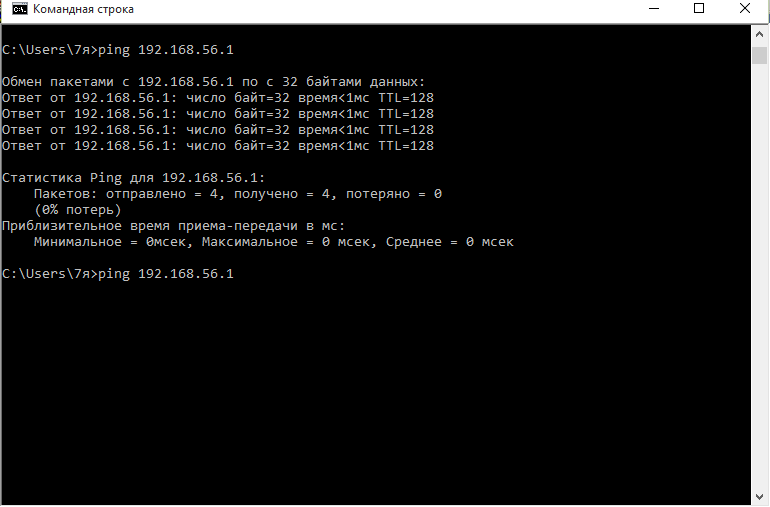
2.2.3 Создание и настройка DNS сервера.
Выбираем роль сервера – DNS сервер.
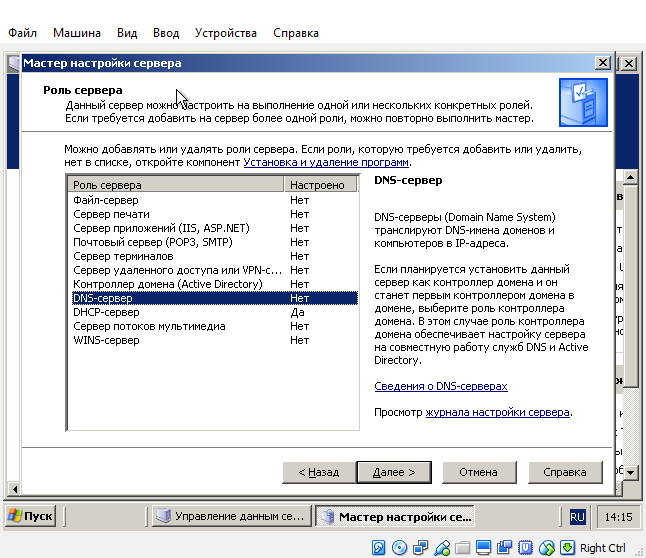
Создание зоны сервера

Динамическое обновление сервера.


Проверка сервера с помощью команды ping.
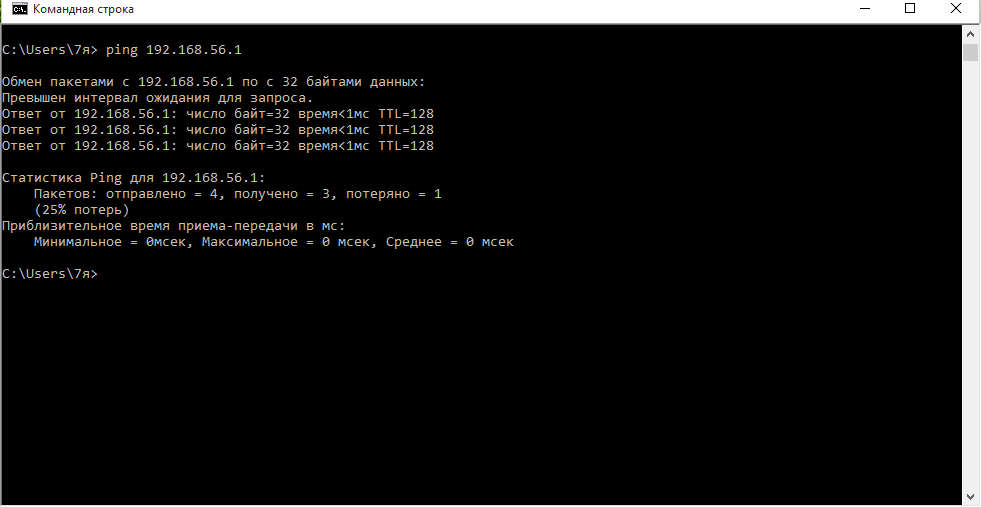
2.2.4 Повышение роли сервера до контроллера домена.
Создание нового домена в новом лесу.
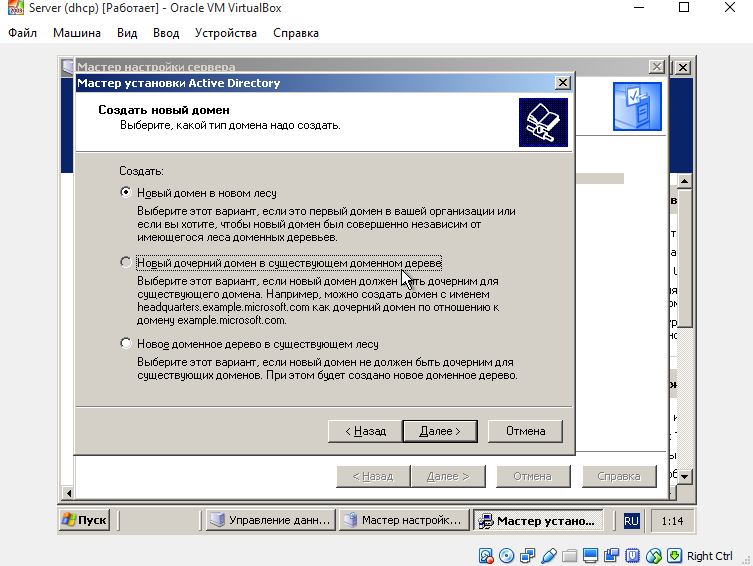
Указываем имя пользователя, пароль и имя домена.
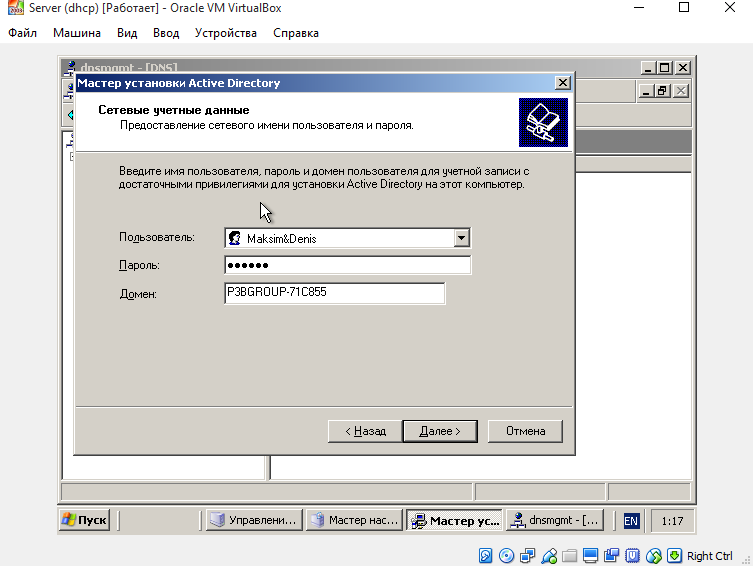
Указываем NetBIOS - имя домена.
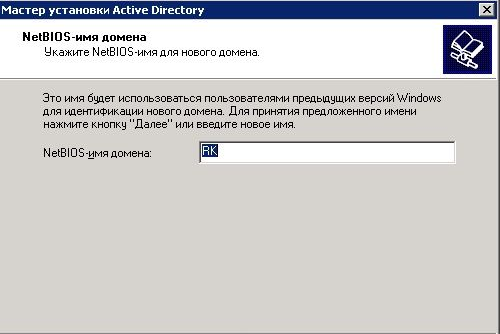
Указываем пароль администратора для режима восстановления.

Роль сервера повышена до контроллера домена.
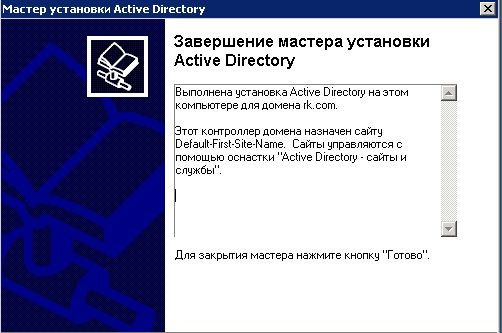
Происходит перезагрузка операционной системы MS Windows Server 2003.
3 Заключение
В ходе выполнения учебной практики по сетевым операционным системам, я подробно изучил и усвоил такие важные темы, как «Сетевые операционные системы» и «Администрирование сетей» на базе Microsoft Windows Server 2003. Ознакомился с основными параметрами настройки Windows Server. Так же закончил курс Национального Открытого Университета «ИНТУИТ» - «Администрирование сетей на платформе MS Windows Server». Выполнил задания по созданию и настройке DNS и DHCP серверов. Научился создавать виртуальные машины на базе VirtualBox. Освоили методы создания и администрирования доменов в Active Directory.
|
|
|
4 Список литературы
1. Информация использованиа из саита http://www.intuit.ru/intuituser/study/diplomas
2. «Сетевые операционные системы», авторы: Олифер В.Г., Олифер Н.А.
3. Методические указания к лабораторной работе. «Установка и настройка ОС Microsoft Windows Server 2003. Настройка DNS и DHCP. Создание контроллера домена
4. «Мониторинг и анализ сетей», автор: Эд Уилсон
5 Сертификат

Дата добавления: 2015-12-19; просмотров: 26; Мы поможем в написании вашей работы! |

Мы поможем в написании ваших работ!
